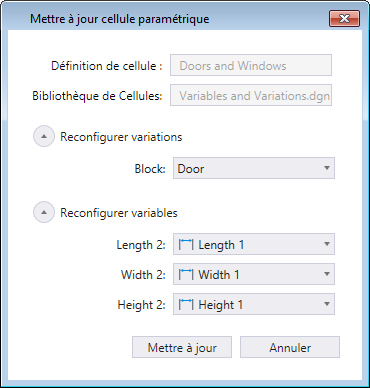Les variables sont des valeurs nommées définies dans un modèle, qui permettent de gérer par paramètres la géométrie du modèle en associant les variables aux contraintes dimensionnelles et aux propriétés d'élément. Quand la valeur de la variable change, la valeur se propage aux cotes ou propriétés d'élément associées, entraînant la mise à jour de la géométrie. Les variables peuvent être définies de deux façons :
- En attachant un type d'élément depuis la boîte de dialogue Variables. Les propriétés du type d'élément deviennent disponibles pour être utilisées comme variables. Les types d'éléments peuvent être définis dans la boîte de dialogue Types d'éléments.
- En définissant des variables locales. Les variables locales sont définies directement dans la boîte de dialogue Variables et sont spécifiques à un unique modèle, plutôt que de faire partie d'un type d'élément polyvalent. Elles sont utiles pour la définition temporaire ou les variables de construction qui pilotent la géométrie, mais ne sont pas nécessairement considérées comme propriétés intégrales de l'objet modelé.
Remarque : Les noms des définitions de propriété d'un type d'élément que vous voulez attacher et les noms de variables locales ne doivent pas être les mêmes.
Les variations sont des ensembles nommés de valeurs de variables. Chaque variation spécifie une valeur pour chaque variable définie dans le modèle. Une variation peut être appliquée au modèle telle que les valeurs « actives » des variables du modèle soient mises à jour pour refléter les valeurs spécifiées par la variation. Une variation peut également être sélectionné en plaçant une cellule paramétrique, telle que les variables paramétriques des cellules obtiennent leurs valeurs des valeurs spécifiées par la variation.
Modélisation et contraintes guidées par variables
En ajoutant une contrainte à un objet, vous pouvez lier la valeur dimensionnelle à une variable. Quand des variables sont utilisées de cette façon, vous pouvez « remodeler » l'élément simplement en modifiant les valeurs actives des variables du modèle. L'élément est alors regénéré et les nouvelles valeurs sont appliquées aux contraintes des objets. Des effets similaires peuvent être obtenus en liant la valeur d'une propriété d'élément à une variable. Pour contraindre à la valeur variable affectée, vous pouvez sélectionner les variables disponibles à partir du menu déroulant qui apparaît dans le champ de valeur durant l'application de la contrainte.
En outre, lorsque vous créez un élément paramétrique ou que vous appliquez un objet à un élément, vous pouvez utiliser les spécifications d'outils pilotées par variables pour affecter la valeur de ce paramètre dimensionnel particulier depuis les variables créées dans la boîte de dialogue
Variables. Si des variables d'un type approprié sont définies pour le modèle, vous pouvez leur lier ces spécifications d'outils en cliquant sur

. Quand il n'y a aucune variable d'un type approprié disponible pour être affectée,

crée une alerte comme suit :
Variables et cellules paramétriques
Tout en plaçant un modèle comme cellule paramétrique, vous pouvez choisir les variables et les variations à utiliser pour définir la cellule.
Pour activer le placement d'un modèle comme cellule paramétrique, vous devez définir la propriété Peut être placé en tant que cellule du modèle sur True et son Type de cellule sur Parametric, dans la boîte de dialogue Propriétés du modèle.
Remarque : Un modèle qui a des variables ou des variations, mais ne répond pas à ces exigences, ne peut pas être placé comme cellule paramétrique. Un modèle qui répond à ces exigences peut être placé comme cellule paramétrique indépendamment qu'il définisse ou non des variables ou des variations. Mais les cellules paramétriques utiles définissent habituellement l'un et/ou l'autre.
Les variables d'une cellule paramétrique placée peuvent être fixes (non modifiables) ou libres (modifiables) selon le paramètre Portée défini dans la boîte de dialogue Variables. En outre, la visibilité des variables d'un modèle placé comme cellule, peut être contrôlée avec le paramètre Affichage de la boîte de dialogue Variables. Généralement, les variables intermédiaires qui sont utilisées pour générer la géométrie, mais ne sont pas considérées comme propriétés extérieures utiles de l'objet modelé, doivent être définies comme Hidden.

Définissez l'espace sur instance, si vous voulez que la variable puisse être modifiée après avoir placé la cellule | Définissez l'espace sur définition si vous voulez que la variable soit fixe.
Reconfiguration de variables et variations -
Si vous essayez de supprimer une variable qui a été mise en référence dans un élément, la boîte de dialogue Confirmer la suppression s'ouvre. Vous pouvez choisir de reconfigurer la référence à une autre variable disponible, comme ci-dessous :
Si (None) est sélectionné (valeur par défaut), vous perdez toutes les références à cette variable.
Généralement, vous voudrez mettre à jour une définition de cellule quand le modèle de cellule change d'une ou de plusieurs façons :
- Variables ajoutées/supprimées
- Variations ajoutées/supprimées
- A modifié la géométrie du modèle
Prenons un scénario où vous avez eu un modèle Porte, l'avez placé comme cellule, puis vous (ou l'administrateur de votre société responsable de la maintenance des bibliothèques de cellules que vous utilisez) avez édité le modèle d'original pour inclure un bouton et, peut-être, ajouté une variable qui contrôle le décalage du bouton. Dans cette situation, vous pouvez mettre à jour votre définition de cellule (et les éléments de cellule) pour refléter ces variations à l'aide de la boîte de dialogue Mettre à jour cellule paramétrique. Cette boîte de dialogue vous aidera à reconfigurer les variables et les variations du modèle de la planche en bois périmée en celles du modèle de porte mis à jour comme suit :
 . Quand il n'y a aucune variable d'un type approprié disponible pour être affectée,
. Quand il n'y a aucune variable d'un type approprié disponible pour être affectée,  crée une alerte comme suit :
crée une alerte comme suit :